نحوه ایجاد Address List در Exchange 2016
هر Address List مجموعه ای از Recipient ها و سایر Object های موجود در AD می باشد.
از Address list می توان برای دسته بندی کردن recipients ها و منابع در ساختار Exchange استفاده کرد تا کاربر ها راحت تر بتوانند Recipient و یا منبع مورد نظر خود را پیدا کنند.
فرض کنید شما می خواهید در سازمان خود که حدود ۲۰۰ کارمند وجود دارد مثلا به آقای علوی که در بخش IT هستند ایمیل ارسال کنید و برای اینکه بتوانید ایمیل را ارسال کنید یا باید از قبل آدرس ایمیل را بدانید و یا بتوانید آدرس ایمیل آقای علوی را در ساختار Exchange جستجو کند. اما اگر تعداد کاربرانی که دارای Mailbox هستند زیاد باشد جستجو کردن کاری سخت و زمان بر می باشد.
حالا می توانیم به ازای هر یک از بخش های اداری یک Address List ایجاد کنیم مثلا برای بخش IT شرکت یک Address list ایجاد کنیم و تمامی Recipient های موجود در IT را به عضویت این Address list در بیاوریم.
مثلا اگر بخواهیم به آقای علوی ایمیلی را ارسال کنیم کافیست وارد Address List بخش IT شویم و آدرس ایمیل مورد نظر را به راحتی جستجو کنیم و تمامی ایمیل های قسمت IT را مشاهده کنید.
برای ایجاد یک Address List کافیست وارد صفحه مدیریتی Exchange شوید.
سپس از قسمت سمت چپ صفحه وارد قسمت Organization شوید، و وارد سربرگ Address lists شوید.
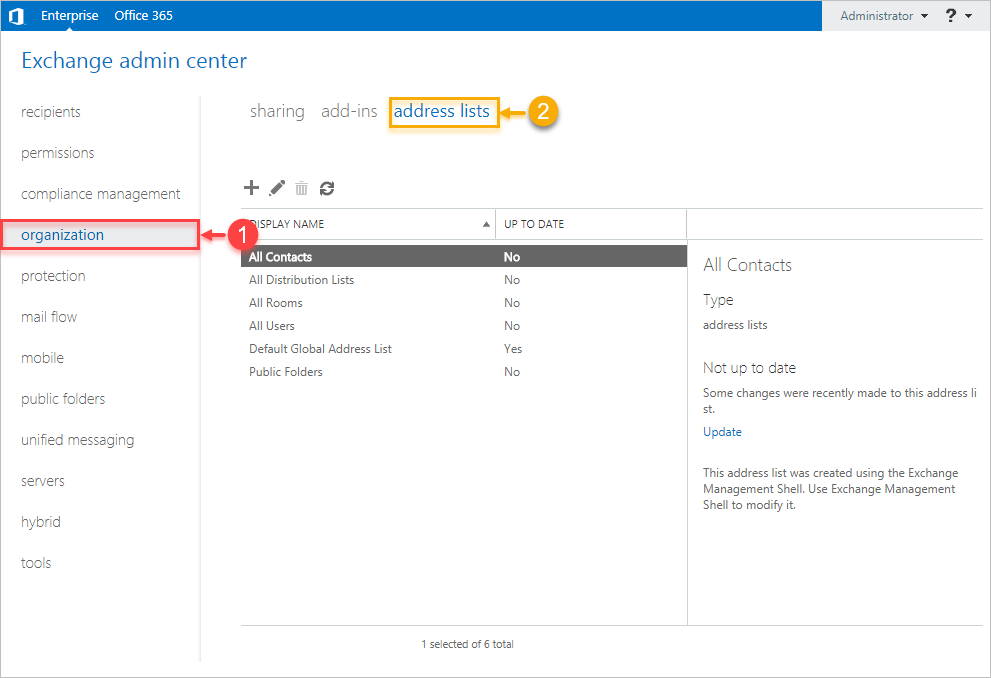
در این قسمت لیست تمامی Address list های موجود را می توانید مشاهده کنید.
در ساختار Exchange چندین Address list وجود دارد که در زمان نصب Exchange به صورت پیش فرض ایجاد می شود.
در اینجا می خواهیم به معرفی تمامی Address list های موجود بپردازیم و با آن ها آشنا شویم:
۱- All Contacts تمامی Recipient های موجود که از نوع Mail Contact هستند در این لیست قرار میگیرند.
۲- All Distribution lists تمامی Recipient های موجود که از نوع Distribution هستند در این لیست قرار میگیرند.
۳- All Rooms تمامی Recipient های موجود که از نوع Room mailbox هستند در این لیست قرار میگیرند.
۴- All users تمامی Recipient های موجود که از نوع User Mailbox هستند در این لیست قرار میگیرند.
۵- Default Global Address List تمامی Recipient های موجود در ساختار Exchange در این لیست قرار می گیرند.
۶- Public Folders تمامی Recipient های موجود که از نوعPublic Folder هستند در این لیست قرار میگیرند.
حالا برای ایجاد یک Address list جدید کافیست بر روی آیکون مثبت(New) کلیک کنید.
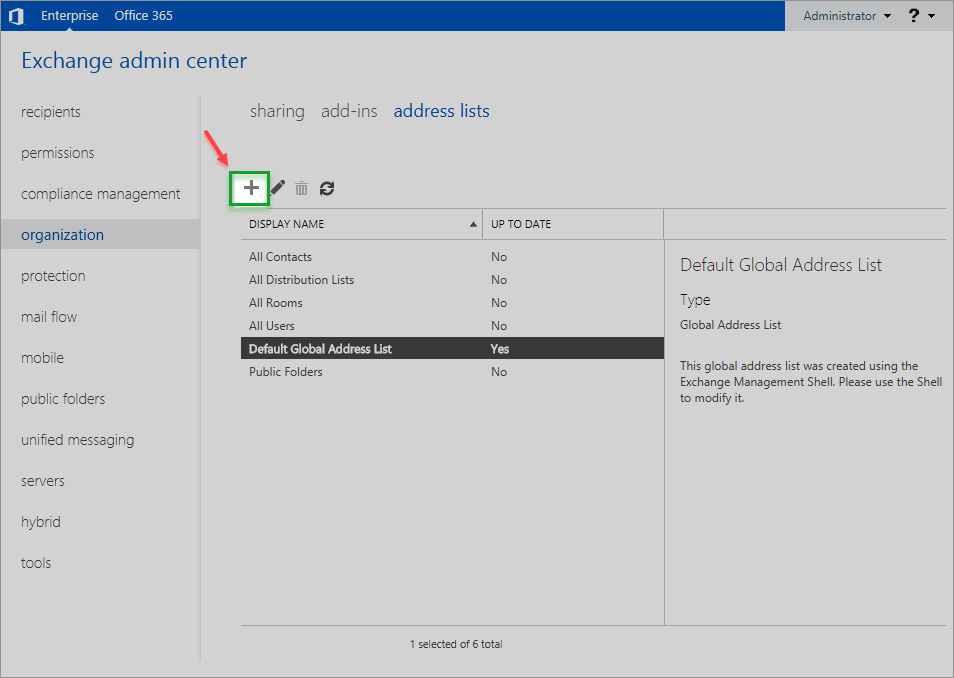
در صفحه باز شده در قسمت Name یک نام وارد کنید.
مثلا اگر می خواهید برای بخش IT خود یک Address list ایجاد بهتر است با همان نام بخش وارد کنید.
در قسمت Types of recipients to include باید مشخص کنید چه نوع Recipients هایی قرار گیرد را مشخص کنید.
و با استفاده از add a rule می توانید یک فیلتر ایجاد کنید مثلا با انتخاب Department و نام IT تمامی کاربرانی که در هنگام ایجاد Mailbox در فیلد Department عبارت IT را وارد کرده باشید به عضویت این Address list در خواهد آمد.
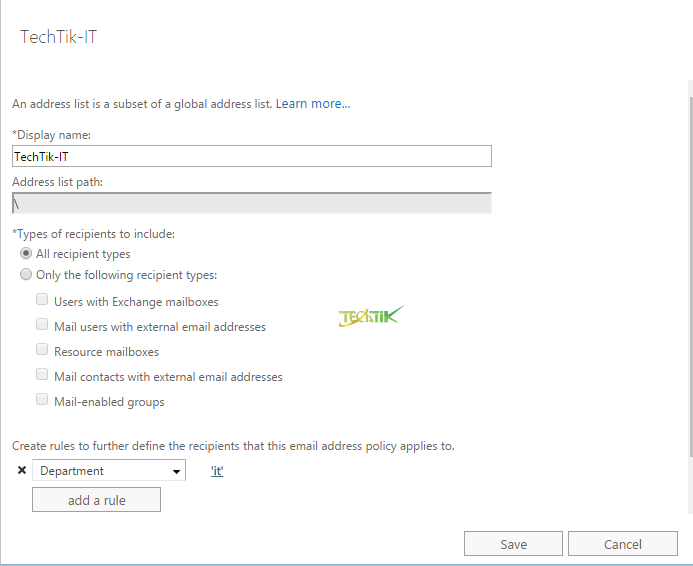
پس از کلیک بر روی OK پیغامی نمایش داده می شود که از شما درخواست دارد برای اعمال تغییرات بر روی گزینه Update که در قسمت details pane می باشد کلیک کنید.
می توانید چندین address list دیگر برای قسمت Support و accounting و … سازمان خود ایجاد کنید تا کاربران در هنگام ارسال ایمیل گمراه نباشند و اینکه قسمت های مختلف سازمان خود را در دسته بندی های مختلفی
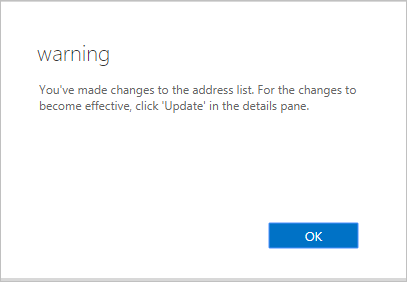
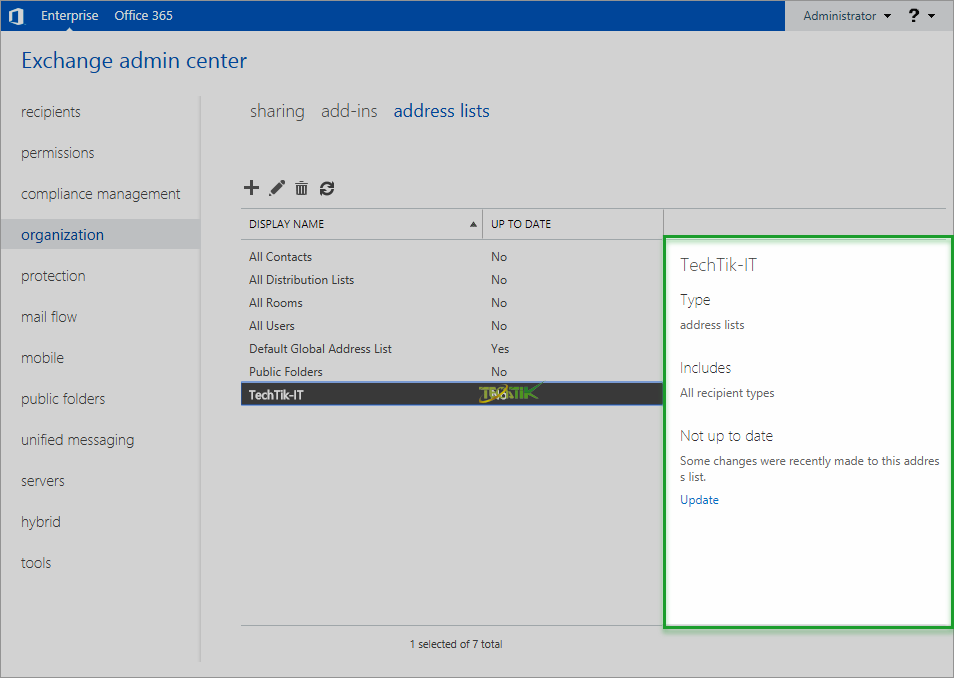
حالا چگونه کاربران خود را در این لیست قرار دهیم؟؟
در قسمت rule ما بر روی حالت Department قرار داده بودیم و از عبارت It استفاده کرده بودیم.
حال اگر بخواهیم کاربری را عضو Department مربوط به It قرار دهیم کافیست از منو recipients از سربرگ mailbox بر روی کاربر مورد نظر دوبار کلیک کنید.
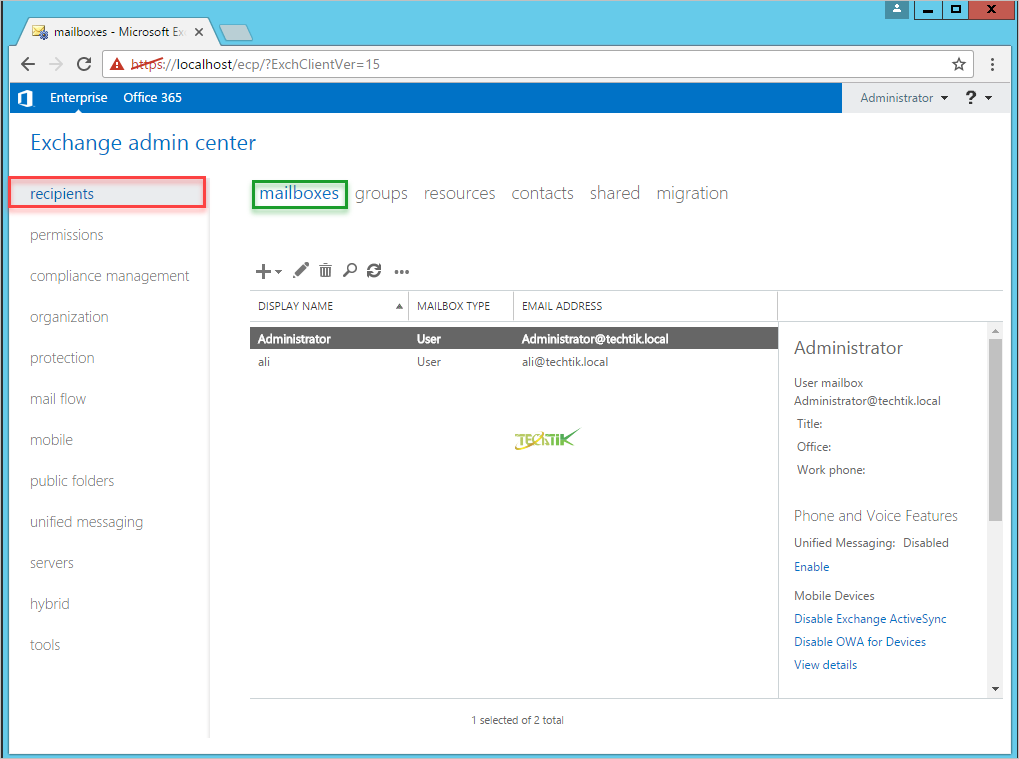 در پنجره باز شده در قسمت Department می توانید عبارت مورد نظر را وارد کنید مثلا IT
در پنجره باز شده در قسمت Department می توانید عبارت مورد نظر را وارد کنید مثلا IT
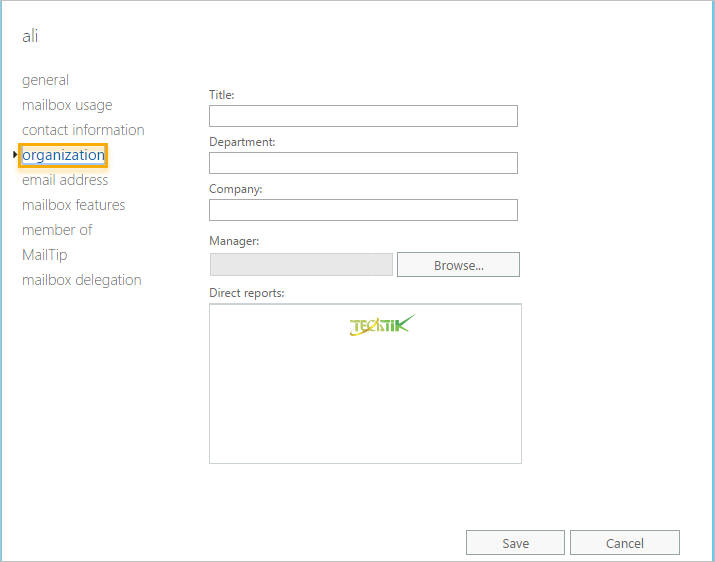 تا اینجا کار تمام شده است، اما حالا یک کاربر اگر بخواهید به Address lists ها دسترسی داشته باشد کافیست از قسمت ایمیل خود وارد People شود.
تا اینجا کار تمام شده است، اما حالا یک کاربر اگر بخواهید به Address lists ها دسترسی داشته باشد کافیست از قسمت ایمیل خود وارد People شود.
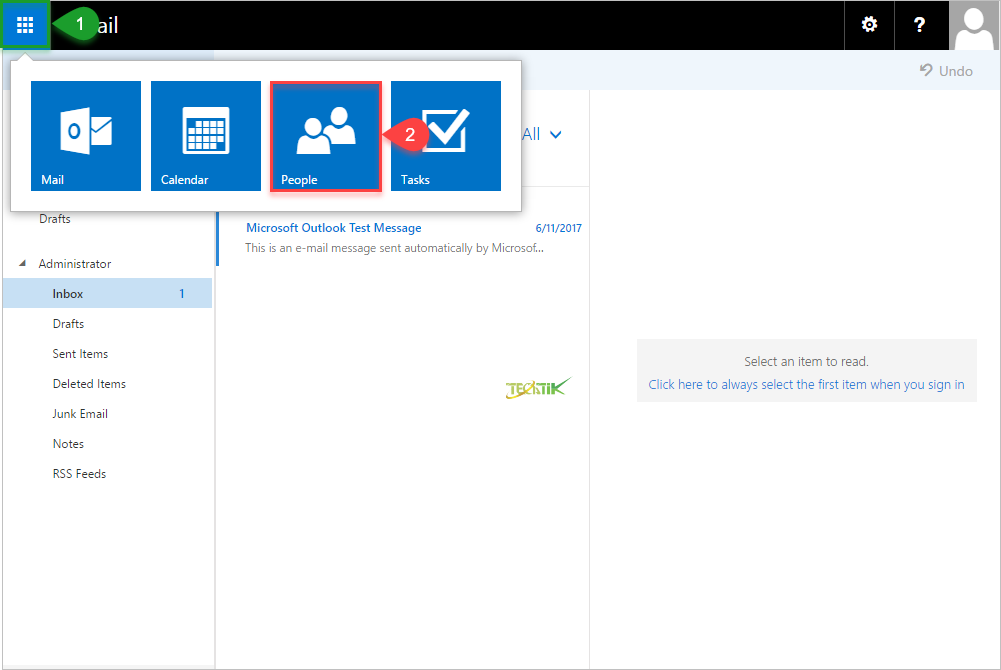
از قسمت Directory می توانید لیست تمام Address lists ها را مشاهده کنید.
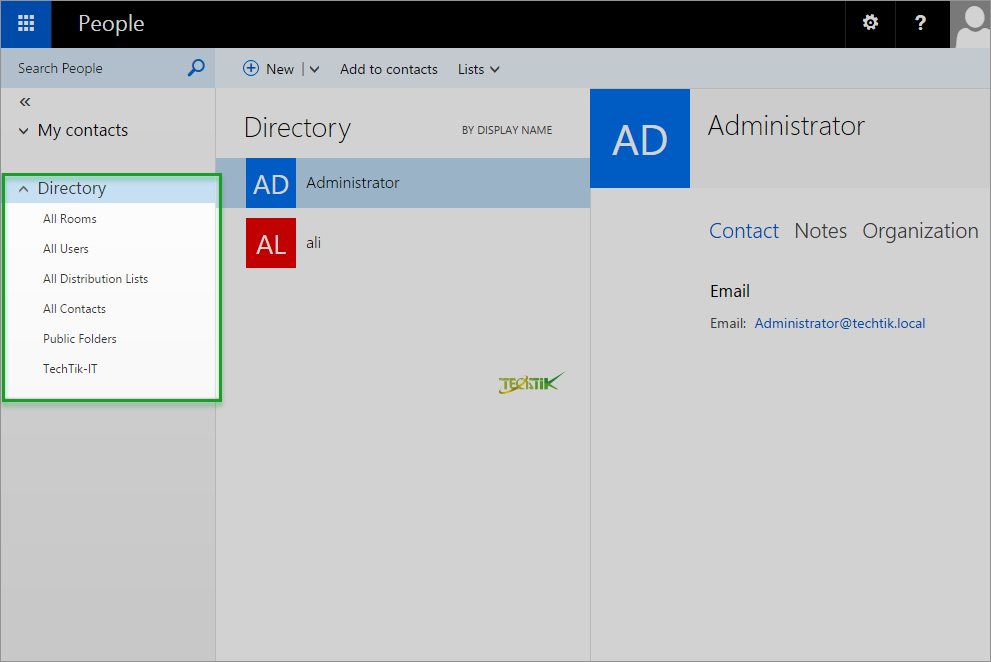
زمانی که هم در حال ارسال ایمیل می باشید با کلیک بر روی قسمت TO می توانید لیست Address List ها را مشاهده کنید.
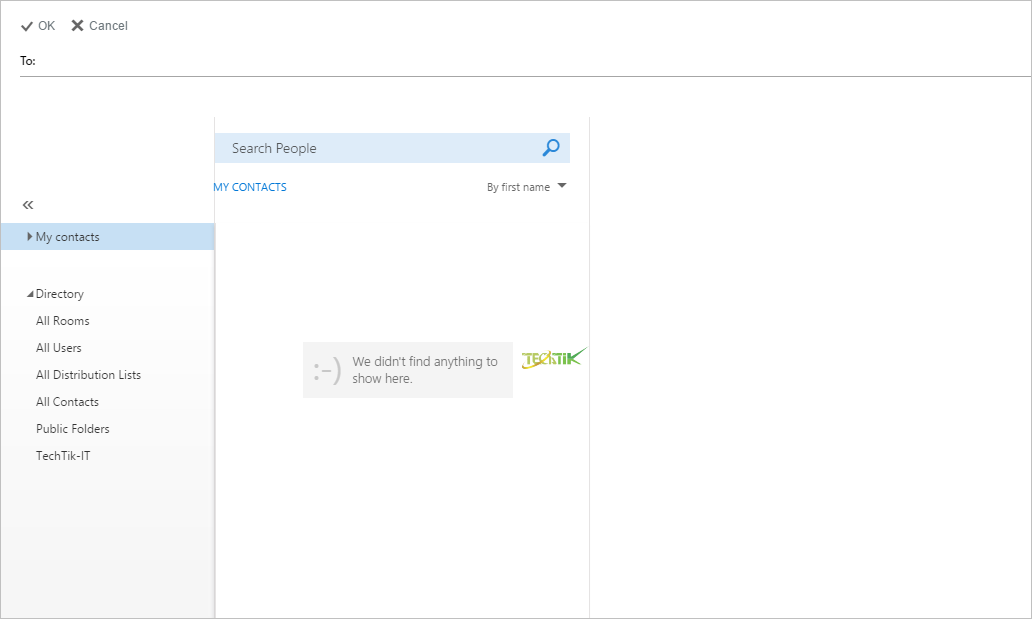


خودت فهمیدی چی نوشتی؟؟؟
شما سواد شو نداری متوجه بشی مشکل ما که نیست
با سلام در تنظیمات smtp نرم افزار Solarwinds من آدرس solar@mydomain.com را وارد کردم و ایمیل با این Sender تنظیم شده ارسال میشه. سوالی که برام پیشه اومد این هست که من ایمیل آدرس solar ندارم پس چطور ایمیل داره با این Sender name ارسال میشه! از طریق Telnet client وصل شدم به سرور ایمیل و دیدم با هر sender name میشه ایمیل ارسال کرد از اون بدتر این هست که من میتونم با اسم دیگران ایمیل برای دیگر افراد دامنه خودم ارسال کنم بدون نیاز به Credential اونها . چطور می تونم جلوی اینکار رو بگیرم و یا Authentication… بیشتر»
سلام
تبریک به شما بابت طراحی زیبای سایت و محتوای اون
یه سوال در رابطه با Receive Connectorدر قسمت Mail Flowداشتم اگر امکان پاسخ دهی هست که سوال رو از شما بپرسم.
با تشکر
سلام دوست عزیز
ممنون از اینکه از وب سایت ما دیدن میکنید.
سوال خودتون رو بفرمایید